Hva er ctfmon.exe og hvorfor kjører det?
Du har ingen tvil om å lese denne artikkelen fordi du er frustrert over prosessen ctfmon.exe som bare ikke vil slutte å åpne, uansett hva du gjør. Du fjerner det fra oppstartspostene, og det vises bare magisk. Så hva er det?
RELATED: Hva er denne prosessen, og hvorfor kjører den på PCen?
Denne artikkelen er en del av vår pågående serie som forklarer ulike prosesser som finnes i Oppgavebehandling, som svchost.exe, dwm.exe, mDNSResponder.exe, conhost.exe, rundll32.exe, Adobe_Updater.exe og mange andre. Vet ikke hva disse tjenestene er? Bedre begynner å lese!
Ctfmon er Microsoft-prosessen som styrer alternativ brukerinngang og Office Language-linjen. Det er hvordan du kan styre datamaskinen via tale eller en penntabletter, eller bruke tastaturinngangene på skjermen for asiatiske språk.
Hvis du bruker noen av de ovennevnte, bør du la den være aktivert. For alle andre kommer vi til jobben med å deaktivere denne irriterende tjenesten.

Avhengig av systemkonfigurasjonen din, er det en rekke forskjellige trinn for å deaktivere den. Jeg har forsøkt å liste alle metodene nedenfor.
Trinn 1: Deaktivering i Microsoft Office 2003
Vi kan fjerne den alternative tekstinngangen fra Microsoft Office 2003 ved bare å fjerne den funksjonen i oppsettet.
Merk: Jeg har ikke funnet ut hvor ekvivalent innstilling er for Office 2007 (hvis det er en), men vi kan også deaktivere den på en annen måte under.
Gå til Legg til / fjern programmer, velg å Endre installasjonen av Microsoft Office og pass på at du merker av for "Velg avansert tilpasning av applikasjoner" før du klikker neste.
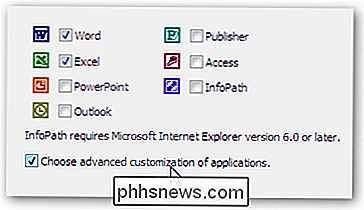
Finn "Alternativ brukerinngang" i listen og endre rullegardinmenyen til "Ikke tilgjengelig" slik at den ser slik ut:
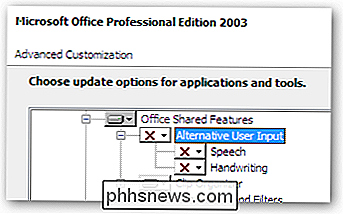
Trinn 2a: Deaktivere i Windows XP
Det er et ekstra skritt vi kan ta for å sikre at det blir slått av i Windows XP, noe som virkelig synes å være det beste svaret for XP-brukere.
Åpne kontrollpanelet og velg Regional og språkalternativer.

Velg kategorien Språk, og klikk deretter på Detaljer i øverste seksjon.
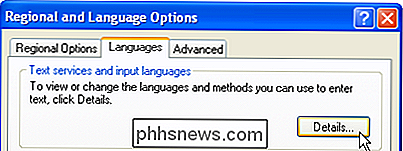
Nr w på kategorien Avansert kan du velge å "Slå av avanserte teksttjenester", som umiddelbart skal lukke ctfmon.
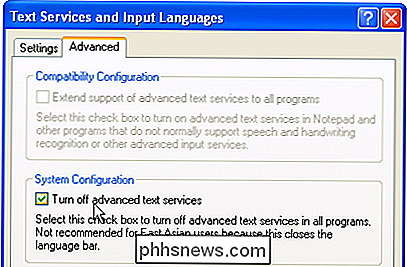
Du vil også se på den første Innstillinger-fanen, og sørg for at "Installed Services" boksen ligner denne:
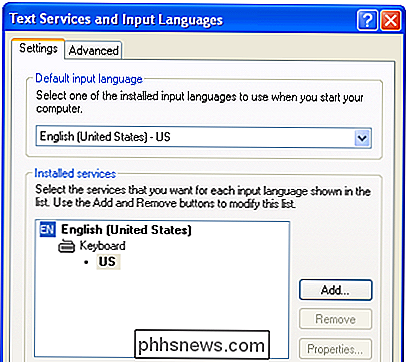
Hvis du har mer enn en installert tjeneste, kan ctfmon komme tilbake ... For eksempel på systemet mitt var det et innspill for tegnebrettet mitt, slik at jeg kunne bruke det som en tekstinnføring ... som jeg ikke Ikke bry deg om, så jeg klikket på Fjern på den.
Trinn 2b: Deaktivere i Windows Vista
Innstillingen ovenfor for fullstendig deaktivering av teksttjenester synes ikke å eksistere i Windows Vista så vidt jeg kan fortelle, men Vi kan fjerne tilleggsinngangstjenestene ved hjelp av en lignende metode.
Åpne Kontrollpanel, velg Regional og Språkalternativer, og finn deretter "Endre tastaturer eller andre inngangsmetoder".
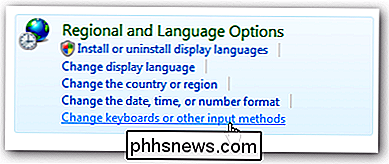
På kategorien Tastatur og språk kan du velge Endre tastaturer.
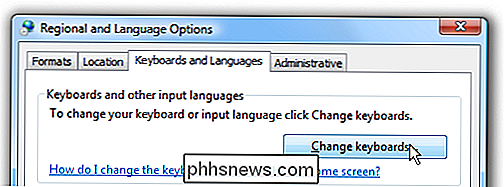
Nå vil du endelig være på samme skjerm som i Windows XP. Du vil igjen fjerne de ekstra installerte tjenestene i listen annet enn standard tastaturspråket.
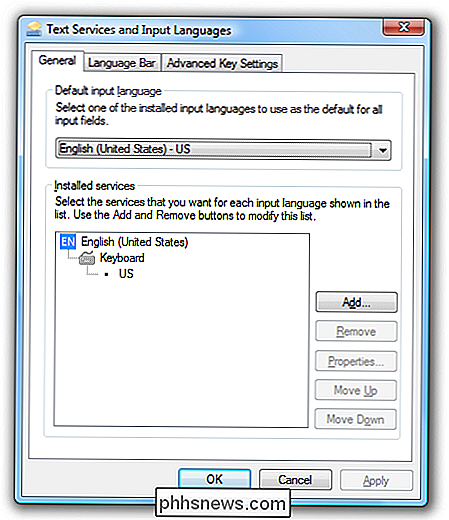
Trinn 3: Fjern fra oppstart
Du vil ikke utføre dette trinnet før du gjør de andre, fordi det vil bare overskrives igjen. Åpne msconfig.exe via startmenyen eller søkefeltet, og finn deretter Startup-fanen.
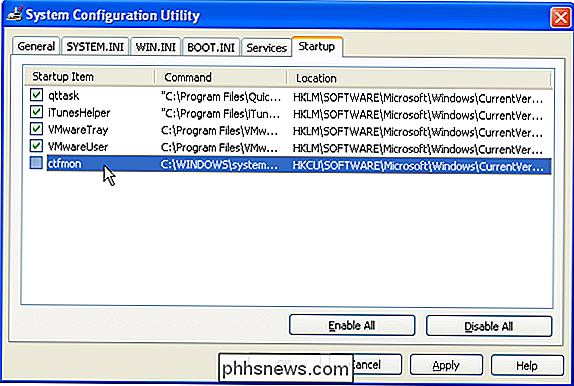
Finn ctfmon i listen og deaktiver den ved å fjerne markeringen i boksen. Bare husk at hvis du ikke har deaktivert ctfmon gjennom en av de andre innstillingene, vil dette ikke hjelpe deg mye.
Trinn 4: Hvis alt annet feiler
Du kan bare helt avregistrere dllene som kjører alternative innganger tjenester ved å kjøre disse to kommandoene fra kjøreboksen (en om gangen)
Regsvr32.exe / u msimtf.dll
Regsvr32.exe / u msctf.dll
Hvis du utfører dette trinnet, bør du også bruk trinn 3 for å kvitte seg med oppstartspostene.
Trinn 5: Reboot
Start datamaskinen på nytt og åpne et Microsoft Office-program hvis du har det som er installert. Bekreft at ctfmon.exe ikke kjører.
For mer informasjon kan du lese Microsoft-artikkelen om emnet.

Hva er Wi-Fi Sense og hvorfor vil det ha din Facebook-konto?
Wi-Fi Sense er en funksjon som er innebygd i Windows 10. Du kan se en popup som sier "Wi- Fi Sense trenger tillatelse til å bruke Facebook-kontoen din. "Den fungerer også med Outlook.com og Skype-kontakter. Denne funksjonen lar deg dele innloggingsinformasjon for Wi-Fi - nettverksnavn og passord - med vennene dine.

Du bør oppgradere til 64-biters Chrome. Det er mer sikkert, stabilt og raskt
Bruke Chrome på Windows? Det er en god sjanse at du fortsatt bruker 32-bits versjonen. Du bør oppgradere til 64-bitersversjonen. Det er sikrere, for ikke å nevne raskere og stabilere. Den eneste grunnen til ikke å oppgradere er om du bruker en 32-biters versjon av Windows som ikke kan kjøre 64-biters programmer, men de fleste datamaskiner som er bygd inn i siste åtte år eller så skal være 64-biters kompatible.



